見たらWindows ディフェンダーエラーコードを吐き出す0x80073afcWindows コンピューターを起動するとき、または Windows Defender を手動で実行しようとするとき、その原因は Windows Defender ファイルの破損である可能性があります。このエラーは、サードパーティのセキュリティ ソフトウェアがこの Microsoft セキュリティ クライアントのスムーズな機能を妨げている場合にも発生する可能性があります。この問題に直面した場合、問題を解決するためにできることは次のとおりです。
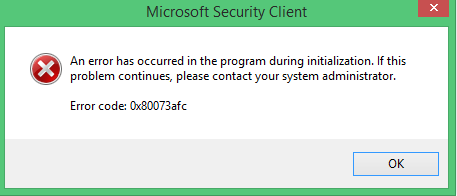
Windows Defender エラー コード 0x80073afc
システムの復元ポイントを作成すると、次の方法でコンピュータ上の変更を元に戻すことができます。システムの復元を実行する。システムの復元ポイントを作成する習慣がない場合に備えて、これはさまざまなシナリオでコンピュータを修復できる非常に強力な機能であるため、これを開始することをお勧めします。
Windows Defender のエラー 0x80073afc に対して次の修正を行う予定です。
- すべての Windows Defender 関連サービスのステータスを確認します。
- 該当するDLLファイルを再登録してください。
- レジストリ エディターの使用。
- 環境値を確認することによって。
- システム ファイル チェッカーを使用します。
1] すべての Windows Defender 関連サービスのステータスを確認する
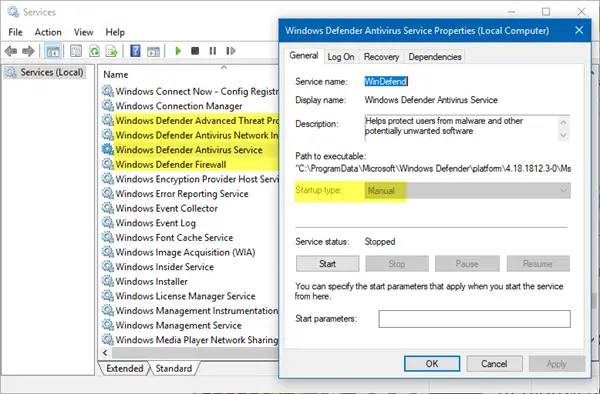
次のサービスを順番に右クリックし、「プロパティ」を開きます。のドロップダウンからスタートアップの種類、選択するマニュアル– そしてそれらがそうであることを確認してくださいランニング手動で押すと始めるボタン。
- Windows Defender Advanced Threat Protection。
- Windows Defender の高度なネットワーク インフラストラクチャ。
- Windows Defender ウイルス対策サービス。
次のサービスを右クリックし、プロパティを開きます。のドロップダウンからスタートアップの種類、選択する自動– であることを確認してくださいランニング。
- Windows Defender ファイアウォール。
2] 該当するDLLファイルを再登録する
そうする必要があるかもしれません一部の DLL またはダイナミック リンク ライブラリ ファイルを再登録するあなたのコンピュータ上で。そのため、CMD (管理者) を起動し、次のコマンドを順番に実行して次の DLL ファイルを再登録します。
regsvr32 atl.dll regsvr32 wuapi.dll regsvr32 softpub.dll regsvr32 mssip32.dll
変更を有効にするには、コンピュータを再起動します。
3] レジストリエディタの使用
WINKEY + R ボタンの組み合わせを押してファイル名を指定して実行ユーティリティを起動し、次のように入力します。登録編集そしてEnterを押します。レジストリ エディターが開いたら、次のキーに移動します。
Computer\HKEY_LOCAL_MACHINE\SOFTWARE\Microsoft\Windows NT\CurrentVersion\Image File Execution Options
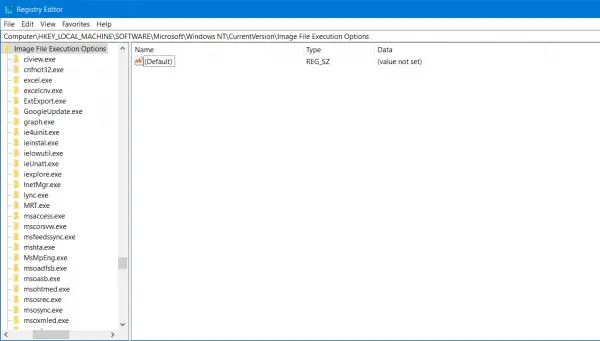
ここで、次のような名前の DWORD が見つかったかどうかを確認してください。MSASCui.exe、MpCmdRun.exe、MpUXSrv.exe、またはmsconfig.exe。そうでない場合は、次の修正に進んでください。ただし、それらが見つかった場合は、これらのキーまたはフォルダーをすべて削除してください。
変更を有効にするには、コンピュータを再起動します。
4】環境値を確認することで
入力して開始します詳細なシステム設定を表示するWindows の検索ボックス。適切な結果を選択します。
新しいミニウィンドウがポップアップ表示されます。というタブに移動します。高度な。ミニウィンドウの下部にあるボタンをクリックします。環境変数…
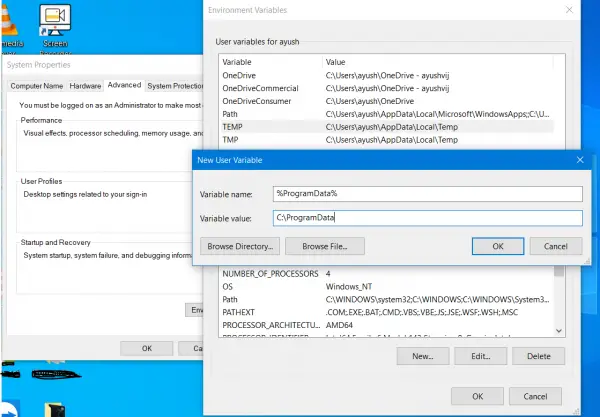
変数名については、%プログラムデータ%その値が次のように設定されていることを確認してください。C:\プログラムデータ。
選択わかりました設定を保存します。
5] システムファイルチェッカーの使用
[スタート]ボタンを右クリックし、[コマンド プロンプト (管理者)]をクリックし、次のコマンドを入力します。システム ファイル チェッカーを実行するをクリックして Enter キーを押します。
sfc /scannow
スキャンが完了したら、システムを再起動します。
Windows Defender の更新エラーを修正するにはどうすればよいですか?
システム上でさまざまな Windows Defender Update エラーが発生する可能性があります。したがって、それに応じて修正を適用する必要があります。たとえば、次の場合Windows Defender が自動的に更新されないWindows 11/10 システムでは、Windows Update トラブルシューティング ツールを実行すると解決できます。あるいは、コマンド ラインを使用して Windows Defender Update を手動でトリガーすることもできます。
Windows Defender のエラー コード 0x8007139f とは何ですか?
Windows Defender がシステムをスキャンできない場合、次のエラー メッセージとともにエラー コード 0x8007139f が表示されます。
スキャンを開始できませんでした。
グループまたはリソースは、要求された操作を実行するのに適切な状態ではありません。
このエラーを修正するには、システム イメージ ファイルと Windows Defender を修復します。
ここで何かが役立つことを願っています!



![Word の回復可能な署名エラー [修正]](https://rele.work/tech/hayato/wp-content/uploads/2024/11/Recoverable-Signature-error-in-Microsoft-Word.jpg)


